時間:2016-09-05 來源:互聯網 瀏覽量:
電腦不同網段怎麼共享打印機?還不清楚的用戶可以看看以下教程。
電腦不同網段共享打印機的方法:
一、現狀:
局域網內有兩台電腦xp和win7,xp的IP為192.168.10.237,計算機的名稱是anne,win7的IP為192.168.50.100,計算機名稱是wowjing;
打印機連接在xp上,並已經設置為共享(共享名為:hp3015),且在xp上已經可以正常使用打印機;
xp所在10網段能與win7所在50網段通信,即192.168.10.237能ping通192.168.50.100.
二、需求:
win7需要連接到xp上的打印機,實現網絡打印。
三、分析:
打印機原來設置的共享為局域網上的共享,由於不是同一網段,所以需要修改xp電腦的設置;xp設置好後,win7電腦理論上可搜索到xp上的打印機。
四、實現步驟:
(1) 修改xp電腦上的設置:
1.右擊桌麵上的“網絡連接”,雙擊打開“本地連接”,點擊“本地連接”中的“屬性”,選擇“高級”選項卡,並單擊“設置”;
2.選擇“windows防火牆”中的“例外”選項卡,雙擊“文件和打印機共享”;
3.在彈出的“編輯服務”窗口中,選擇“TCP 139”,並單擊“更改範圍”;
4.在彈出的“編輯服務”窗口中,選擇“自定義 列表”,輸入“192.168.10.0/255.255.255.0,192.168.50.0/255.255.255.0”(意思是允許 192.168.10.0與192.168.50.0這兩個網段可以共享此打印機。也可以設置一個地址,如:192.168.50.100/255.255.255.0,隻允許192.168.50.100共享此打印機),確定,xp上的操作算是結束了。
(2)win7電腦上的設置:
1.進入“C:\Windows\System32\drivers\etc”目錄,找到hosts文件,用記事本打開,在該文件末尾另起一行,添加“192.168.10.237 anne”(此外是xp的IP與計算機名),保存並重啟(修改host文件,好像要重啟才能生效)。
2.從“開始”菜單中打開“設備和打印機”單擊“添加打印機”;選擇“添加網絡、無線或Bluetooth打印機(W)”;
3.不要讓它搜索,太慢了,直接單擊“我需要的打印機不在列表中(R)”;
4.選擇“按名稱選擇共享打印機(S)”,並輸入\\192.168.10.237\hp3015(\\192.168.10.237 是共享打印機的電腦,即xp,hp3015是打印機的共享名),下一步結束。
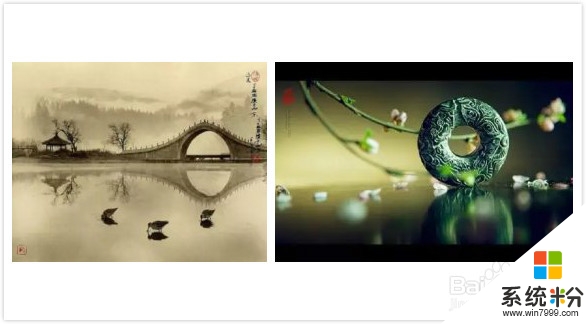
電腦不同網段怎麼共享打印機就暫時跟大家分享到這些,希望能幫到有需要的用戶,更多有關新電腦係統下載安裝使用技巧歡迎上係統粉圍觀。